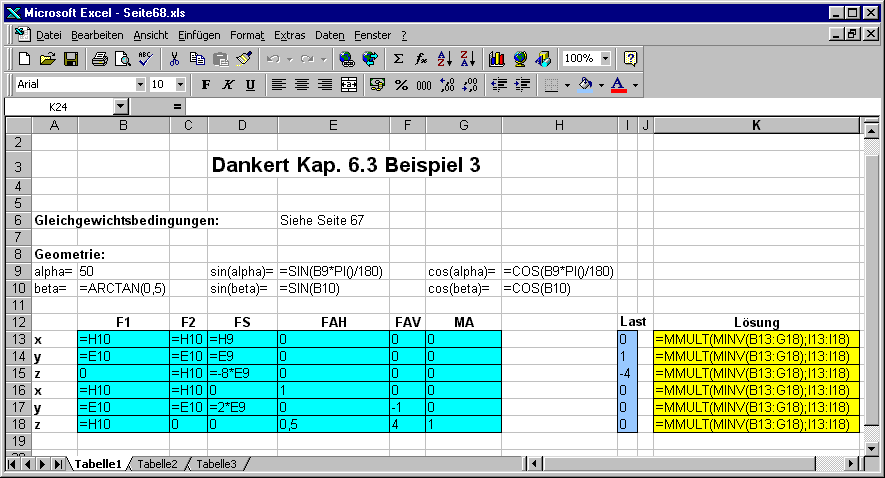|
|
|
|
|
|
|
|
|
|
|
|
|
|
|
|
|
|
|
|
|
|
|
|
|
|
|
|
|
Dankert Kap. 6.3 Beispiel 3
|
|
|
|
|
|
|
|
|
|
|
|
|
|
|
|
|
|
|
|
|
|
|
|
|
|
|
|
|
|
|
Gleichgewichtsbedingungen:
|
Siehe Seite 67
|
|
|
|
|
|
|
|
|
|
|
|
|
|
|
|
|
|
|
|
Geometrie:
|
|
|
|
|
|
|
|
|
|
|
alpha=
|
50,000
|
|
sin(alpha)=
|
0,766
|
|
cos(alpha)=
|
0,643
|
|
|
|
|
beta=
|
0,464
|
|
sin(beta)=
|
0,447
|
|
cos(beta)=
|
0,894
|
|
|
|
|
|
|
|
|
|
|
|
|
|
|
|
|
|
F1
|
F2
|
FS
|
FAH
|
FAV
|
MA
|
|
Last
|
|
Lösung
|
|
x
|
0,894
|
0,894
|
0,643
|
0,000
|
0,000
|
0,000
|
|
0,000
|
|
-12,553
|
|
y
|
0,447
|
0,447
|
0,766
|
0,000
|
0,000
|
0,000
|
|
1,000
|
|
10,937
|
|
z
|
0,000
|
0,894
|
-6,128
|
0,000
|
0,000
|
0,000
|
|
-4,000
|
|
2,249
|
|
x
|
0,894
|
0,894
|
0,000
|
1,000
|
0,000
|
0,000
|
|
0,000
|
|
1,446
|
|
y
|
0,447
|
0,447
|
1,532
|
0,000
|
-1,000
|
0,000
|
|
0,000
|
|
2,723
|
|
z
|
0,894
|
0,000
|
0,000
|
0,500
|
4,000
|
1,000
|
|
0,000
|
|
-0,386
|
|
Prof. Dr. Barbey macht mit diesem Beispiel darauf aufmerksam, wie elegant die Lösung linearer Gleichungssysteme auch mit MS-Excel (dem Programm, das fast jeder Student auf seinem PC hat) möglich ist.
Rechts ist das Ergebnis der Excel-Rechnung zu sehen.
Der Bildschirm-Schnappschuss unten zeigt die Formeln, die hinter den einzelnen Zellen liegen. Die hellblau unterlegten Zellen repräsentieren das Gleichungssystem (Matrix A von B13 bis G18, Vektor der
rechten Seite von I13 bis I18).
|
|
|
Die Lösung des Gleichungssystems wird von den Formeln in den (gelb unterlegten) Zellen K13 bis K18 realisiert. Die Formel
=MMULT(MINV(B13:G18);I13:I18)
ist zu interpretieren als “Multiplikation (MMULT(...;...)) der Inversen der Matrix A (MINV(B13:G18)) mit dem Vektor der rechten Seite (I13:I18)”.
Das Ergebnis dieser Multiplikation ist der Vektor der Unbekannten. Wenn das Ergebnis ein (auf mehrere Zellen zu verteilender) Vektor ist, wird die Formel in Excel folgendermaßen eingegeben:
- Markieren der Zellen, die das Ergebnis aufnehmen sollen (in diesem Fall die 6 Zellen
I13 bis I18),
- Schreiben der Formel (in diesem Fall: =MMULT(MINV(B13:G18);I13:I18)),
- Eingabe abschließen mir Ctrl+Shift+Return (Strg+Umschalt+Eingabe), die Formel erscheint dann automatisch in allen markierten Zellen.
|
|